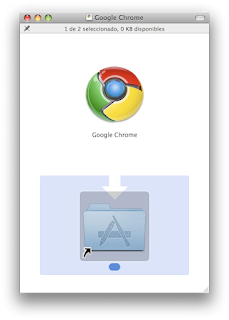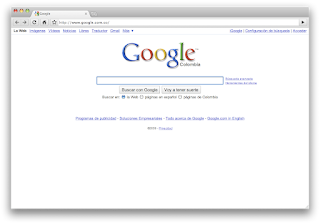Ya se encuentra disponible para descarga la versión 10.10 del controlador Catalyst para Linux, esta vez con soporte para Xorg 1.9 lo que le servirá mucho a los usuarios de ArchLinux, Fedora y Ubuntu 10.10.
Nota: Catalyst 10.10 es compatible solamente con Xorg 1.9, asi que si tienes una version anterior se instalará la version 10.9 de Catalyst.
Esta versión de Catalyst es oficialmente compatible con Red Hat Enterprise Linux suite, Novell/SuSE product suite, Ubuntu.
Para instalar Catalyst en tu sistema, sigue las instrucciones a continuación:
Primero desinstalamos la versión anterior de Catalyst y luego reiniciamos:
Ahora descargamos el nuevo controlador Catalyst para nuestro hardware en particular desde la pagina oficial de ATI.
Una vez tengamos el nuevo controlador en nuestro equipo, nos dirigimos a la ubicación de este y ejecutamos las siguientes lineas:
Reiniciamos y listo.
Ya están tambien disponibles para ArchLinux desde AUR, esto posibilitara la actualización de Xorg para los que mantienen la versión 1.8 sea reteniendo la actualización del paquete o utilizando el repositorio Xorg18.
Nota:Cuando vallas a actualizar Catalyst en ArchLinux a partir de la version 10.9, debes serguir los pasos descritos en la ArchWiki para poder realizar la actualización.
Reinicia y actualiza el sistema para instalar Xorg 1.9 con el siguiente comando (recuerda remover primero el repositorio Xorg18 en caso de que lo estés utilizando o liberar el paquete para que este sea actualizado):
Ahora vamos a instalar el nuevo controlador desde AUR ejecutando el siguiente comando en la terminal:
Reinicia el equipo y todo listo
Nota: Catalyst 10.10 es compatible solamente con Xorg 1.9, asi que si tienes una version anterior se instalará la version 10.9 de Catalyst.
Esta versión de Catalyst es oficialmente compatible con Red Hat Enterprise Linux suite, Novell/SuSE product suite, Ubuntu.
Para instalar Catalyst en tu sistema, sigue las instrucciones a continuación:
- Ubuntu
Primero desinstalamos la versión anterior de Catalyst y luego reiniciamos:
cd /usr/share/ati/
sudo sh ./fglrx-uninstall.sh
sudo sh ./fglrx-uninstall.sh
Ahora descargamos el nuevo controlador Catalyst para nuestro hardware en particular desde la pagina oficial de ATI.
Una vez tengamos el nuevo controlador en nuestro equipo, nos dirigimos a la ubicación de este y ejecutamos las siguientes lineas:
chmod +x ./ati-driver-installer-10-10-x86.x86_64.run
sudo ./ati-driver-installer-10-10-x86.x86_64.run
sudo ./ati-driver-installer-10-10-x86.x86_64.run
Reiniciamos y listo.
- ArchLinux
Ya están tambien disponibles para ArchLinux desde AUR, esto posibilitara la actualización de Xorg para los que mantienen la versión 1.8 sea reteniendo la actualización del paquete o utilizando el repositorio Xorg18.
Nota:Cuando vallas a actualizar Catalyst en ArchLinux a partir de la version 10.9, debes serguir los pasos descritos en la ArchWiki para poder realizar la actualización.
Reinicia y actualiza el sistema para instalar Xorg 1.9 con el siguiente comando (recuerda remover primero el repositorio Xorg18 en caso de que lo estés utilizando o liberar el paquete para que este sea actualizado):
pacman -Syu
Ahora vamos a instalar el nuevo controlador desde AUR ejecutando el siguiente comando en la terminal:
yaourt -S catalyst
Reinicia el equipo y todo listo